如何在有/没有安装应用程序的情况下在 iPod 上进行屏幕录制?
如果您只播放 iPod 中的音乐,那么您可能还没有升级到更新的版本。 实际上,您可以做的不仅仅是从该多功能设备播放音乐。 对于那些可能不知道的人来说,iPod 是来自 Apple Inc. 的便携式多媒体播放器和多功能设备。多年来,多功能设备经历了升级,为用户带来了巨大的价值。
虽然您可以使用它来欣赏您的最新歌曲,但 Apple Inc. 已将屏幕录制功能整合到该设备中,让您可以在纽约一分钟内录制您的屏幕。 如果你不知道这是可能的。 简而言之,本文将向您展示如何快速实现这一目标。 继续阅读以了解如何在没有技术专业知识的情况下在 iPod touch 上进行屏幕录制。
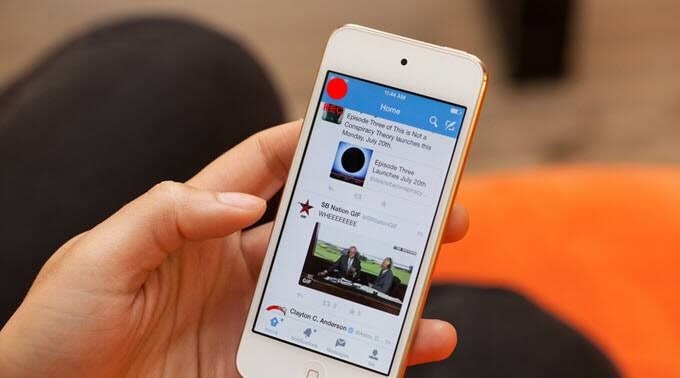
第 2 部分。如何在 iPod 上启用和使用屏幕录制?
所有没有散步的谈话都是徒劳的。 在本部分中,您将看到如何自己做。 也就是说,要捕获 iPod 的屏幕,您应该遵循以下大纲:
步骤1: 好吧,使用设置>控制中心>更多控件>屏幕录制。 到达那里后,您必须向下滚动,然后用 + 号轻拍圆形符号。
步骤2: 从智能手机底部向上滑动屏幕。 您会注意到该图标已出现在您的屏幕上。 您也可以从控制中心重新排列它。
步骤3: 默认情况下,麦克风未打开,因此您必须手动启用它。 稍等,此时您可以在没有音频的情况下录制屏幕。 但是,您需要音频来捕捉背景中的声音。 为此,您应该按下带有孔的圆形图标。 按住图标后,它将启用您的麦克风,因为会弹出麦克风选项。 麦克风此时已关闭,但您也可以将其打开。
步骤4: 点击开始录制按钮选项卡。 要开始录制,倒计时将按降序运行,如 3,2,1、XNUMX、XNUMX。
步骤5: 要停止活动,您应该点击控制中心的红色顶部,然后点击屏幕顶部的红色圆形按钮。 您的设备会将录制的剪辑保存在您的照片库中。 要观看它,您应该点击照片库中的文件,然后它就会开始播放。 启用后,麦克风变为绿色。 您可以玩游戏和做其他有趣的事情,而您的 iPod 会自动捕捉和记录这些活动。
第 3 部分。 iPod 的第三方屏幕录像机
就像其他人一样,你会非常高兴知道有完成任务的替代方案。 好吧,iPod 的屏幕录像机也不例外。 简而言之,如果内置功能开始起作用,您可以选择依靠。 除了有另一种录制 iPod 屏幕的方法外,第三方应用程序还提供其他功能,让您的体验值得一试。 例如,它们具有具有额外功能的高级版本。 通过额外的功能,您可以享受内置功能不提供的其他有趣的东西。 一个很好的例子是简单的编辑,它允许您根据自己的喜好修改和自定义视频剪辑。 尽管如此,如果第三方应用程序不支持内置屏幕录像机,则它们在旧版本的 iPod 中仍起着至关重要的作用。
iOS屏幕录像机: 一旦想到内置 iPod 屏幕录像机的替代方案,iOS 屏幕录像机就是完美的答案。 事实上,它是 Wondershare DrFoneTool 的顶级 iOS 屏幕录像机。 好吧,随意说它是一个多合一的工具包。 原因是它执行许多不同的任务。 事实上,您可以通过转到其设置来自定义其功能来享受这个应用程序。 所以,你可以用它做更多的事情。 例如,您可以录制音频、执行高清镜像以及根据您的喜好自定义设置。 借助所有这些功能以及更多功能,您可以进行演示,在课堂上使用它,并将其用于游戏。
总之,使用此应用程序的好处包括:
- 多用途工具包
- 它快速、安全、可靠且简单
- 支持越狱和非越狱设备
- 它还支持其他 iDevices,如 iPhone 和 iPad
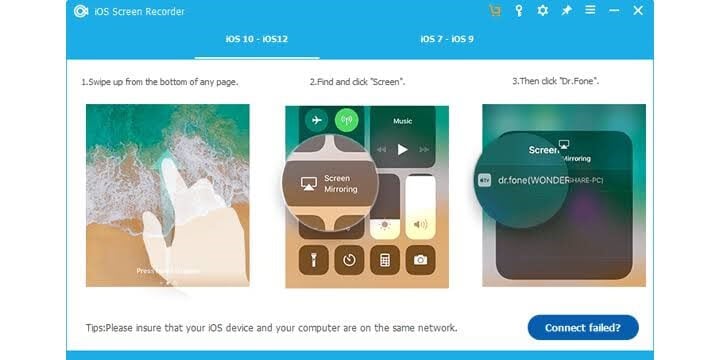
将所有这些好处打包到一个工具包中,毫无疑问,它是必备工具。

MirrorGo – iOS 屏幕录像机
记录 iPhone 屏幕并保存在您的计算机上!
- 镜子 iPhone 屏幕到 PC 的大屏幕上。
- Record 手机屏幕并制作视频。
- 采取 截图 并保存在电脑上。
- 逆转 控制 您的 iPhone 在您的 PC 上获得全屏体验。
总结
苹果公司似乎还没有准备好固步自封。 因此,它不断加强在科技市场的竞争。 今天,iPod touch 允许用户在旅途中对他们的 iDevice 进行屏幕录制。 好消息是这样做为第三方应用程序打开了前景,以改进 Apple 提供的功能。 你想学习如何在 iPod 上录屏吗? 如果是的话,这篇文章已经为你简化了。 现在,您可以玩游戏、在后台交谈并随时随地记录活动。 尽管如此,您仍然可以通过录制来向朋友展示如何在您的设备上执行某些任务。 之后,您保存它并稍后与他们分享。 所有这一切以及更多都是可能的,因为您可以在家中舒适地屏幕录制您的 iDevice,而无需寻求一些核心技术人员的帮助。 现在,试一试吧!
